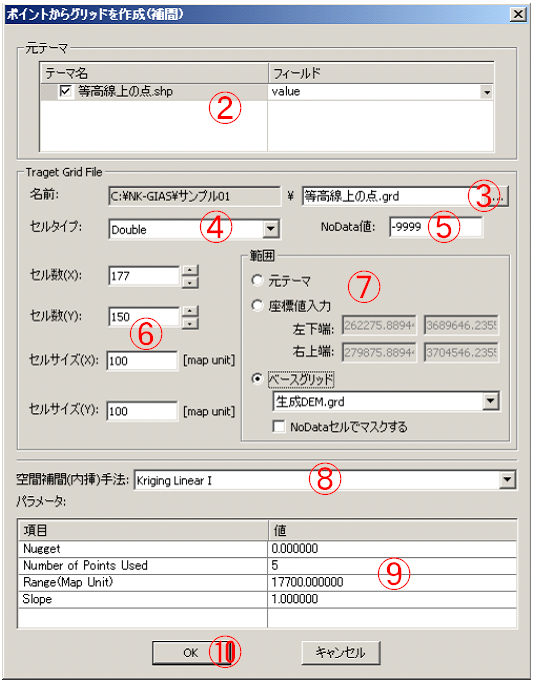
フィーチャーテーマを補間しながらグリッドテーマを作成し、プロジェクトに読み込みます。この機能はポイントテーマをグリッドテーマへ変換する場合を対象にしていますので、他の種類のフィーチャーテーマでは機能しません。
補間精度を維持するために、ポイントフィーチャーの位置とその値をもとに、各セルの中心点における値をそれぞれ計算しています。これにより指定したグリッドの範囲外にあるポイントフィーチャーの値も補間結果に反映されます。しかしながら、精度維持の代償として、演算処理に多くの時間を必要とします。
操作手順(ポイントテーマからグリッドテーマを作成(補間済))
① メニュー[ツール][フィーチャー][ポイント→グリッド(補間)...]を選びます。
② グリッドテーマを作成したいフィーチャーテーマをチェックし、そのフィールドを選択します。複数のテーマからひとつのグリッドテーマを作成することも可能です。
③ 出力するグリッドテーマの名前を入力します。
④ 出力するグリッドテーマの変数の型を選択します。倍精度実数Doubleまたは整数Integerを選択できます。
⑤ 出力するグリッドテーマのNo Data値を設定します。
⑥ 出力するグリッドテーマのセルサイズとセル数を設定します。セルサイズを100とした場合のセル数がデフォルトで表示されます。セルサイズの単位はマップビューの座標系によって異なります。
⑦ 出力するグリッドテーマの範囲を指定します。<ベースグリッド>で既存のグリッドテーマを指定すると、その範囲とセルサイズでグリッドを作成します。更に<NoDataセルでマスクする>をチェックすると、ここで指定したグリッドテーマのNoDataセルは、作成されるグリッドでもNoData値となります。
⑧ 補間方法を選択します。
⑨ ⑧で選択した補間方法のパラメータを設定します。“Nearest Neighbor”の場合は指定するパラメタはありません。
⑩ <OK>ボタンを押すと新しくグリッドテーマが作成され、現在のビューマネジャーに現れます。
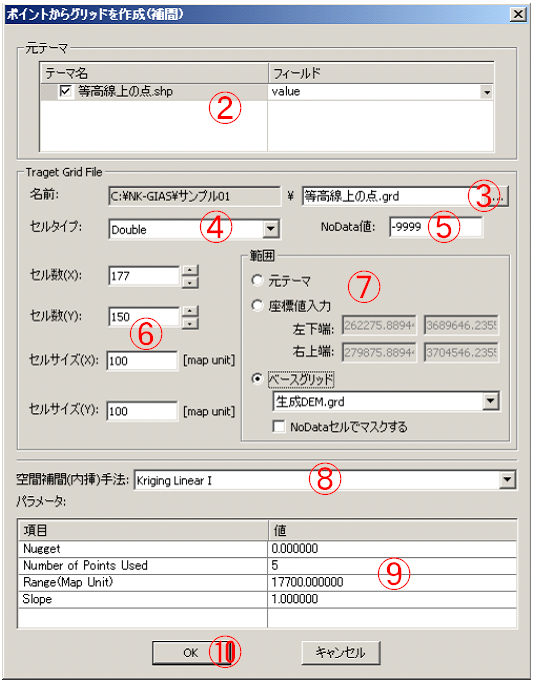
注意
•元データとなるフィーチャーテーマが地図投影法定義ファイルを持っていない場合、マップビューにProjected Coordinate Systemsのひとつが適切に設定されていない場合には、⑥は正しく計算されません。
•このメニューを実行する前にある特定のポイントフィーチャーを選択しておくと、その選択中のフィーチャーのみをグリッドに変換することができます。
[解説]